Kaip naudoti antraštes ir poraštes „Microsoft Word“.

„Microsoft Word“ galite sukurti antraštes ir poraštes, kurios kiekvieno puslapio viršuje arba apačioje kartotų tą patį tekstą.
Windows Media Player leidžia mediją. Terminas medija kompiuteriuose reiškia ką nors kitą, o ne tekstą: garso ir vaizdo įrašai yra medijos pavyzdžiai. Garsas yra bendras muzikos ir kitų garso failų, pvz., knygų kompaktiniame diske, terminas.
Galite naudoti medijos leistuvą norėdami leisti pavyzdinę muziką, esančią sistemoje Windows 7. Jei turite garso kompaktinį diską, galite leisti jį kompiuteryje naudodami medijos leistuvą. Kad CD grojimas būtų dar patogiau, galite nukopijuoti garso failus į savo kompiuterį.
Galite nusipirkti muzikos internetu ir atsisiųsti kūrinius tiesiai į savo kompiuterį.
Norėdami paleisti „Windows Media Player“:
Užduočių juostoje spustelėkite jo piktogramą (baltas trikampis oranžiniame apskritime mėlyname kvadrate).
Pirmą kartą paleidus Media Player, pasirodo pradinių nustatymų ekranas.
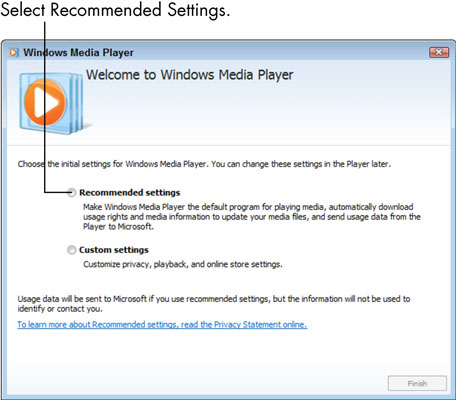
Spustelėkite Rekomenduojami nustatymai ir Baigti.
Po trumpo delsimo medijos leistuvo bibliotekoje rodoma muzika, kuri pateikiama su Windows 7, ir visa muzika, jau nukopijuota į kompiuterį.
Spustelėkite Leisti, kad paleistumėte muziką.
Garsumą galite reguliuoti slankikliu. Nutildykite ir įjunkite muziką mygtuku Nutildyti/Įjungti garsą. Pristabdykite muziką ir tęskite grojimą. Sustabdykite muziką. Groti bet kokią muziką. Galite įjungti maišymą, kuris atsitiktinai sumaišo grojamus takelius.
Spustelėkite mygtuką Loop, kad įjungtumėte kartojimą, kuris nepertraukiamai atkuria visus takelius po to, kai visi yra paleisti. Mygtukas Ankstesnis pereina prie ankstesnio takelio, o mygtukas Kitas – prie kito takelio. Spustelėkite mygtuką Dabar groja, kad sumažintumėte grotuvą iki mažo dydžio.
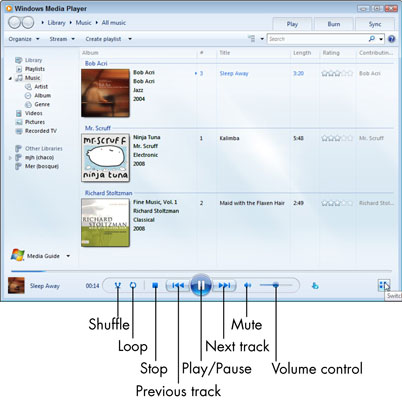
Spustelėkite įrankių juostos dešinėje esantį mygtuką Perjungti į dabar grojamą, kad sumažintumėte Media Player iki mažesnio lango.
Norėdami grįžti į didesnį langą, spustelėkite mygtuką Perjungti į biblioteką.
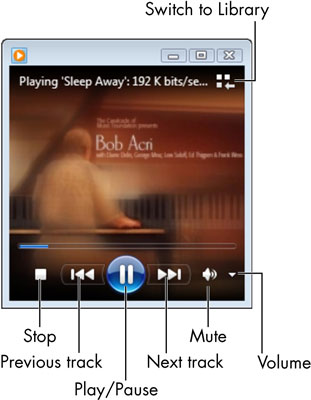
„Microsoft Word“ galite sukurti antraštes ir poraštes, kurios kiekvieno puslapio viršuje arba apačioje kartotų tą patį tekstą.
Sužinokite, kaip prisijungti prie „Discord“ serverio, kad galėtumėte prisijungti prie bendruomenių ir dalintis savo interesais.
Pirmasis jūsų darbas naudojant šią naują platformą – pirmiausia prisistatyti „Discord“. Sužinokite, kaip nustatyti „Discord“ serverio paskyrą.
Sužinokite, kaip bendrinti ekraną „Zoom“ platformoje su kitais, kaip leisti jiems valdyti jūsų ekraną ir kaip paprašyti valdyti pagrindinio kompiuterio ekraną.
Formulė yra matematinis skaičiavimas. Sužinokite, kaip rašyti Excel formules ir efektyviai jas naudoti.
Sužinokite, kaip išsiųsti kvietimus ir sukurti savo internetinę bendruomenę „Discord“ serveryje. Taip pat sužinokite, kaip srautinis perdavimas padeda skleisti informaciją jūsų „Discord“.
Sužinokite, kaip galima lengvai ir efektyviai reguliuoti tarpus tarp eilučių „Microsoft Word“ naudojant įvairias nustatymų parinktis.
Sužinokite, kaip lengvai sukurti kompiuterio failo ar aplanko nuorodą darbalaukyje. Šis procesas suteikia greitą prieigą prie dažniausiai naudojamų programų ir dokumentų.
Iliustracija yra iš anksto nupieštas bendras meno kūrinys, o „Microsoft“ su „Office“ produktais nemokamai teikia daug iliustracijų failų. Galite įterpti iliustraciją į savo „PowerPoint“ skaidrės maketą. Lengviausias būdas įterpti iliustraciją yra naudoti vieną iš vietos rezervavimo ženklų skaidrės makete: Rodyti skaidrę, kurioje yra iliustracija […]
Užpildymo spalva (dar vadinama šešėliavimu) yra spalva arba raštas, užpildantis vienos ar kelių „Excel“ darbalapio langelių foną. Tamsinimas gali padėti skaitytojo akims sekti informaciją visame puslapyje ir suteikti darbalapiui spalvų bei vizualinio susidomėjimo. Kai kurių tipų skaičiuoklėse, pavyzdžiui, čekių knygelės registre, […]








